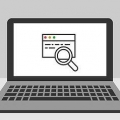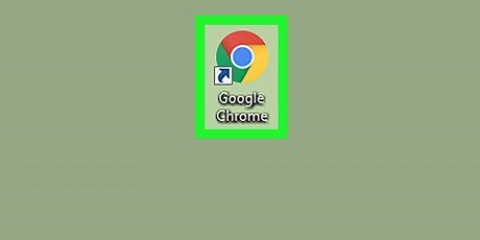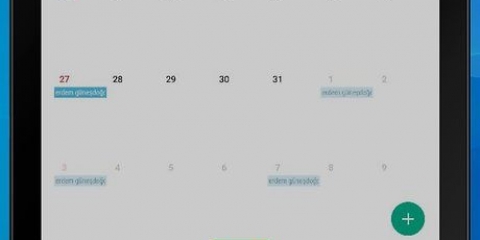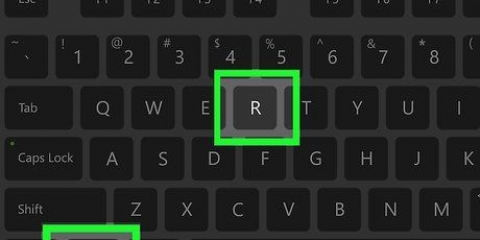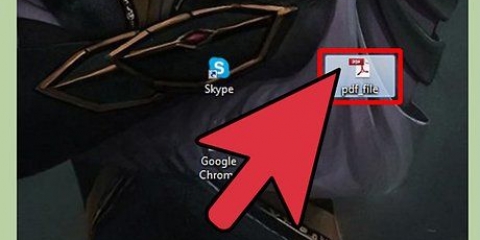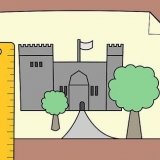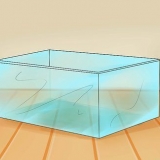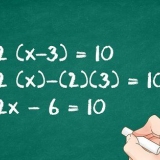Cómo verificar y reemplazar una fuente de alimentación de pc rota
Contenido
Cuando la fuente de alimentación de una PC se rompe o comienza a desgastarse, debe reemplazarse. Con unas pocas herramientas simples y la ayuda de esta guía, puede hacer este trabajo usted mismo y ahorrar costos de reparación costosos.
Pasos
Método 1 de 3: investigar una fuente de alimentación de PC defectuosa

1. Asegúrate de que todo esté enchufado. Es muy posible que un cable se salga del enchufe mientras trabaja. Si el monitor y otros periféricos tienen energía, pero la computadora no, probablemente haya algún problema con la fuente de alimentación.

2. presiona el boton de poder. La pista más obvia es que el sistema no hace nada cuando presionas el botón de encendido. Si no hay sonido ni actividad en el monitor, es probable que la fuente de alimentación esté muerta. Si bien esto también puede ser causado por un interruptor defectuoso, generalmente es el resultado de una fuente de alimentación quemada.

3. Preste atención al inicio de la computadora. Los cambios notables en el tiempo que tarda en encenderse y apagarse la computadora, o el reinicio espontáneo de la PC, pueden ser una señal de que algo anda mal.

4. Compruebe si hay pitidos. Si el sistema emite pitidos breves y rápidos repetidamente y no se inicia cuando intenta iniciarlo, es posible que esté relacionado con la alimentación.

5. Observar cualquier mal funcionamiento de la computadora. Si hay problemas de arranque o bloqueo del sistema, errores de memoria, corrupción del sistema de archivos o problemas de alimentación USB, a menudo está directamente relacionado con su fuente de alimentación.

6. Revisa el ventilador de tu computadora. Si no gira el ventilador en su computadora, puede provocar un sobrecalentamiento y humo en el sistema, todo lo cual puede causar una fuente de alimentación defectuosa.
Método 2 de 3: quitar una fuente de alimentación de PC defectuosa

1. aprenderlos procedimientos correctos de ESD. Esto debe hacerse antes de realizar cualquier tipo de reparación de PC que requiera abrir una computadora. Si descuidas este paso, podrías dañar tu computadora.

2. Desconecte todas las conexiones externas (incluido el cable de alimentación) de la computadora. Piense en un teclado, un mouse, un cable de red y parlantes.

3. Identificar la fuente de alimentación. Está conectado a casi todas las partes de la carcasa de la computadora y se parece a esto:

4. Retire la tapa de la carcasa. Afloje los tornillos de montaje en la parte posterior de la caja que sujetan la fuente de alimentación en la caja. Coloque los tornillos en un lugar conveniente.

5. Retire con cuidado la fuente de alimentación antigua de la carcasa. Por lo general, este es un proceso simple, pero si su PC se está quedando sin espacio, es posible que deba quitar otras partes para apagarla. Si no se siente cómodo quitando otras piezas, reemplace los tornillos de montaje y busque ayuda de un experto en PC antes de continuar. Nunca intente desconectar a la fuerza una fuente de alimentación.
Método 3 de 3: Reemplazar una fuente de alimentación de PC defectuosa

1. Compre una nueva fuente de alimentación del mismo tipo que la anterior. La mayoría de las fuentes de alimentación que se utilizan en las computadoras modernas son del tipo `ATX`, pero si no está seguro, puede llevar las antiguas a la tienda para comparar.
- La regla general más simple es que la nueva unidad debe tener exactamente el mismo ancho que la anterior. Está bien si la nueva unidad es un poco más larga, siempre y cuando quepa en tu armario. No dude en pedir ayuda al vendedor o técnico para determinar la fuente de alimentación adecuada para comprar.

2. Desembale la nueva fuente de alimentación y compruebe si encaja físicamente bien. Si la nueva fuente de alimentación tiene un ventilador grande montado en la parte inferior, el bisel de montaje inferior en la parte posterior de algunos gabinetes puede estorbar. Coloque la fuente de alimentación en el gabinete en el mismo lugar que la anterior y use los tornillos de montaje para fijarla.

3. Conecte los dispositivos en su PC a la nueva fuente de alimentación utilizando los procedimientos ESD adecuados. Las conexiones deben ser las mismas que antes. Es posible que se requiera algo de fuerza para conectar los conectores de alimentación correctamente, pero si tiene que usar mucha fuerza para empujarlos, es posible que esté tratando de conectarlos incorrectamente. Es muy difícil cablear la mayoría de los conectores Molex al revés, pero si está lo suficientemente decidido (y fuerte) puede hacerlo. Si tiene que forzar demasiado, intente voltear el conector primero.

4. Verifique que ningún cable o conector sin usar quede atrapado en el ventilador de la CPU o entre en contacto con otras partes móviles. Si el ventilador de la CPU es retenido por un conector suelto (u otra obstrucción), el procesador puede fallar muy rápidamente. Puede asegurar los cables no utilizados para evitar que se enreden en los ventiladores.

5. Vuelva a colocar y asegure la tapa de la carcasa.

6. Reemplace todos los conectores externos en la parte posterior de la computadora (cable de alimentación, mouse, teclado, monitor, cable de red, parlantes, etc.).). Enciende el sistema y disfruta de tu nueva comida.
Si su sistema no arranca correctamente aquí, su fuente de alimentación defectuosa puede haber destruido la placa base.
Consejos
- Si sospecha que su comida ha visto días mejores, reemplácela. Una indicación común de una fuente de alimentación defectuosa es un chirrido agudo o un chirrido de la parte del gabinete que alberga la fuente de alimentación. No espere a que la fuente de alimentación falle, ya que su falla puede causar problemas de voltaje que pueden arruinar su placa base, disco duro u otros componentes.
- Invierte en un alimento de alta calidad. Investigue un poco antes de comprar uno. Más potencia en el empaque no significa mejor. La mayoría de las PC domésticas no usan más de 300 W, incluso si la gente de marketing de fuentes de alimentación no quiere que lo sepas. El dispositivo debe proporcionar suficiente potencia para sus necesidades. No escatimes en la comida, porque te puedes arrepentir después. Las fuentes de alimentación que fallan pueden dañar otros componentes de su computadora, especialmente la placa base.
- Si compró una fuente de alimentación marginal, la corriente de arranque solicitada por los discos duros puede exceder el límite de la fuente de alimentación. Las fuentes de alimentación tienen definiciones "máximas" que pueden favorecer al fabricante. Si dos fuentes de alimentación tienen un diseño de "modo de conmutación" y están fabricadas por fabricantes de marca, considere usar su peso como un signo de idoneidad. Los enfriadores y condensadores más grandes pesan más.
- Si no tiene su propio probador de fuente de alimentación, las principales tiendas de electrónica e informática pueden probar una fuente de alimentación para usted. Algunas tiendas no cobran por este servicio.
- Si ha desgastado varias fuentes de alimentación en un corto período de tiempo, es posible que tenga una toma de corriente defectuosa. A esto se suman las fuentes de alimentación baratas, ya que no son dispositivos resistentes.
Advertencias
- A veces, una fuente de alimentación defectuosa puede hacer que el sistema siga arrancando, lo que provoca bloqueos y apagados menores. Si es así, intente descartar otros problemas antes de reemplazar la fuente de alimentación. Si bien siempre es mejor reemplazar una fuente de alimentación que tenga buenas razones para creer que está defectuosa, debe asegurarse de que otros factores no estén causando el problema.
- La descarga electrostática (ESD) es dañina para el hardware de la computadora. Asegúrese de usar una pulsera antiestática que esté correctamente conectada a tierra para eliminar ESD antes de trabajar en la fuente de alimentación. La forma más fácil es usar la muñequera antiestática y colocar la pinza de cocodrilo en la carcasa de la computadora.
- Algunas fuentes de alimentación de repuesto tienen el llamado conector de placa base 20+4. Estos conectores funcionan con conectores de placa base de 20 o 24 pines y son adecuados para más tipos de computadoras. Los cuatro pines adicionales se enganchan en el extremo del conector estándar de 20 pines. Es posible que se envíe con la abrazadera de 4 pines adjunta y es posible que la abrazadera no encaje correctamente en un conector de 20 pines, lo que podría provocar errores de arranque. Antes de culpar a la nueva fuente de alimentación, determine si el conector de entrada de su placa base es de 20 o 24 pines. Si es de 20 pines, asegúrese de que el clip de 4 pines esté desconectado, luego vuelva a conectar el clip a su placa base; debería encajar mejor y esto puede solucionar los problemas de arranque erráticos que pueden ocurrir.
- No hagas esto en computadoras Dell! Algunas computadoras Dell usan diferentes conectores. El uso de una fuente de alimentación estándar puede dañar la fuente de alimentación, la placa base o ambos. Esto incluye Compaq y algunas PC HP y de otras marcas. Compruébalo primero. Dell usa el mismo conector ATX que los sistemas normales, pero lo conecta de una manera no estándar.
- Si es difícil quitar el conector de alimentación de un disco duro o de una unidad de CD/DVD, no tire con fuerza. Sale de repente y probablemente te cortes la mano con los bordes afilados. Haga palanca suavemente mientras tira del enchufe.
- No intente abrir una fuente de alimentación para realizar reparaciones o experimentar con las piezas si no está familiarizado con el trabajo con circuitos de alto voltaje. Las fuentes de alimentación contienen condensadores que pueden contener cargas peligrosas durante varios minutos. Haga que un electricista calificado repare el electrodoméstico, o mejor aún, recicle la fuente de alimentación y reemplácela por una nueva o reacondicionada.
Artículos de primera necesidad
- destornillador Phillips
- Fuente de alimentación de repuesto
Artículos sobre el tema. "Cómo verificar y reemplazar una fuente de alimentación de pc rota"
Оцените, пожалуйста статью
Similar
Popular